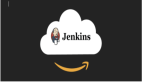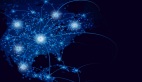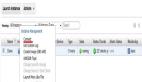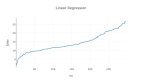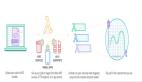在本教程中,我们将引导您完成将 ML 模型打包为 Docker 容器并将其部署在无服务器计算服务 AWS Lambda 上的过程。
在本教程结束时,您将拥有一个可以通过 API 调用的工作 ML 模型,并且您将对如何在云上部署 ML 模型有更深入的了解。无论您是机器学习工程师、数据科学家还是开发人员,本教程旨在让对 ML 和 Docker 有基本了解的任何人都可以访问。那么,让我们开始吧!
什么是Docker?
码头工人是一种旨在使使用容器更轻松地创建、部署和运行应用程序的工具。容器允许开发人员将应用程序及其所需的所有部分打包在一起,例如库和其他依赖项,并将其作为一个包发送出去。通过使用容器,开发人员可以确保他们的应用程序将在任何其他机器上运行,而不管机器可能具有的任何自定义设置可能与用于编写和测试代码的机器不同。Docker 提供了一种将应用程序及其依赖项打包到轻量级、可移植容器中的方法,该容器可以轻松地从一个环境移动到另一个环境。这使得创建一致的开发、测试和生产环境以及更快速、更可靠地部署应用程序变得更加容易。从这里安装 Docker:https://docs.docker.com/get-docker/。
什么是 AWS Lambda?
Amazon Web Services (AWS) Lambda是一个无服务器计算平台,它运行代码以响应事件并自动为您管理底层计算资源。它是 AWS 提供的一项服务,允许开发人员在云中运行他们的代码,而不必担心运行代码所需的基础设施。AWS Lambda 会自动扩展您的应用程序以响应传入的请求流量,您只需为消耗的计算时间付费。这使其成为构建和运行微服务、实时数据处理和事件驱动应用程序的有吸引力的选择。
什么是 AWS ECR?
Amazon Web Services (AWS) Elastic Container Registry (ECR) 是一个完全托管的 Docker 容器注册表,可让开发人员轻松存储、管理和部署 Docker 容器映像。它是一种安全且可扩展的服务,使开发人员能够在 AWS 云中存储和管理 Docker 映像,并轻松地将它们部署到 Amazon Elastic Container Service (ECS) 或其他基于云的容器编排平台。ECR 与其他 AWS 服务集成,例如 Amazon ECS 和 Amazon EKS,并为 Docker 命令行界面 (CLI) 提供本地支持。这使得使用熟悉的 Docker 命令从 ECR 推送和拉取 Docker 映像以及自动化构建、测试和部署容器化应用程序的过程变得容易。
安装 AWS CLI
使用这个在您的系统上安装 AWS CLI 。通过在您的 AWS 账户中创建 IAM 用户来获取 AWS 访问密钥 ID 和 AWS 秘密访问密钥。安装后,运行以下命令配置您的 AWS CLI 并插入必填字段。
使用 Docker 部署 Lambda 函数
我们将在本教程中部署 OpenAI 剪辑模型来矢量化输入文本。Lambda 函数需要 Docker 容器中的 amazon Linux 2,因此我们使用
public.ecr.aws/lambda/python:3.8。此外,由于 Lambda 具有只读文件系统,它不允许我们在内部下载模型,因此我们需要在创建映像时下载并复制它们。
从这里获取工作代码并提取它。
更改 Dockerfile 所在的工作目录,然后运行以下命令:
现在我们已经准备好要在 Lambda 上部署的映像。要在本地检查它,请运行命令:
要检查它,向它发送一个 curl 请求,它应该返回输入文本的向量:
输出
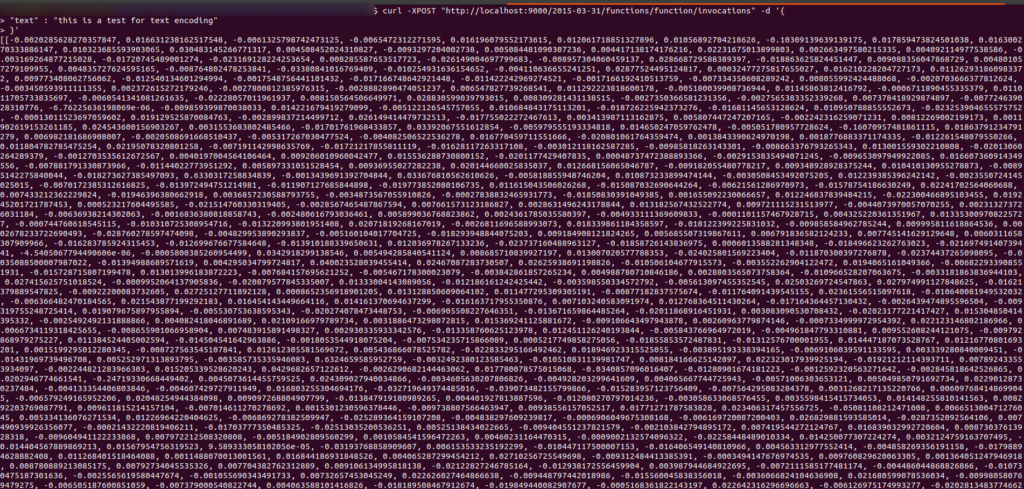
先将镜像部署到Lambda上,我们需要将其推送到ECR上,因此登录AWS账户,在ECR中创建仓库lambda_image。创建存储库后,转到创建的存储库,您将看到视图推送命令选项单击它,您将获得将图像推送到存储库的命令。
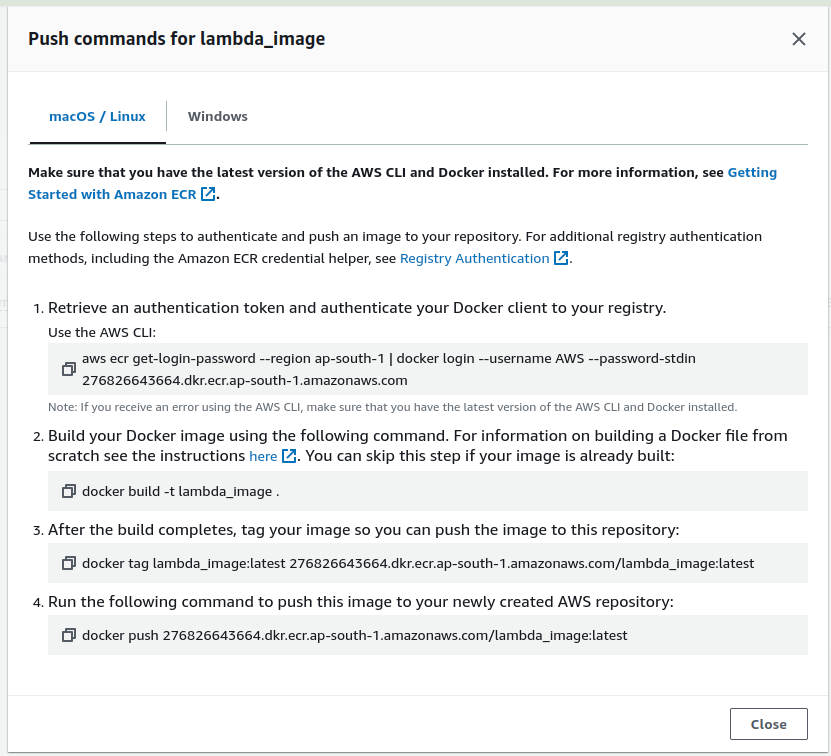
现在运行第一个命令以使用 AWS CLI 对您的 Docker 客户端进行身份验证。
我们已经创建了 Docker 镜像,因此跳过第二步并运行第三条命令来标记创建的镜像。
运行最后一条命令将镜像推送到 ECR 中。运行后你会看到界面是这样的:

推送完成后,您将在 ECR 的存储库中看到带有“:latest”标签的图像。

复制图像的 URI。我们在创建 Lambda 函数时需要它。
现在转到 Lambda 函数并单击“创建函数”选项。我们正在从图像创建一个函数,因此选择容器图像的选项。添加函数名称并粘贴我们从 ECR 复制的 URI,或者您也可以浏览图像。选择architecture x84_64,最后点击create_image选项。
构建 Lambda 函数可能需要一些时间,请耐心等待。执行成功后,你会看到如下界面:

Lambda 函数默认有 3 秒的超时限制和 128 MB 的 RAM,所以我们需要增加它,否则它会抛出错误。为此,请转到配置选项卡并单击“编辑”。
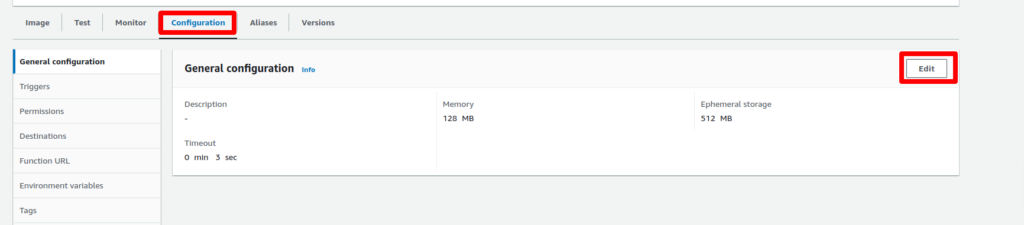
现在将超时设置为 5-10 分钟(最大限制为 15 分钟)并将 RAM 设置为 2-3 GB,然后单击保存按钮。更新 Lambda 函数的配置需要一些时间。
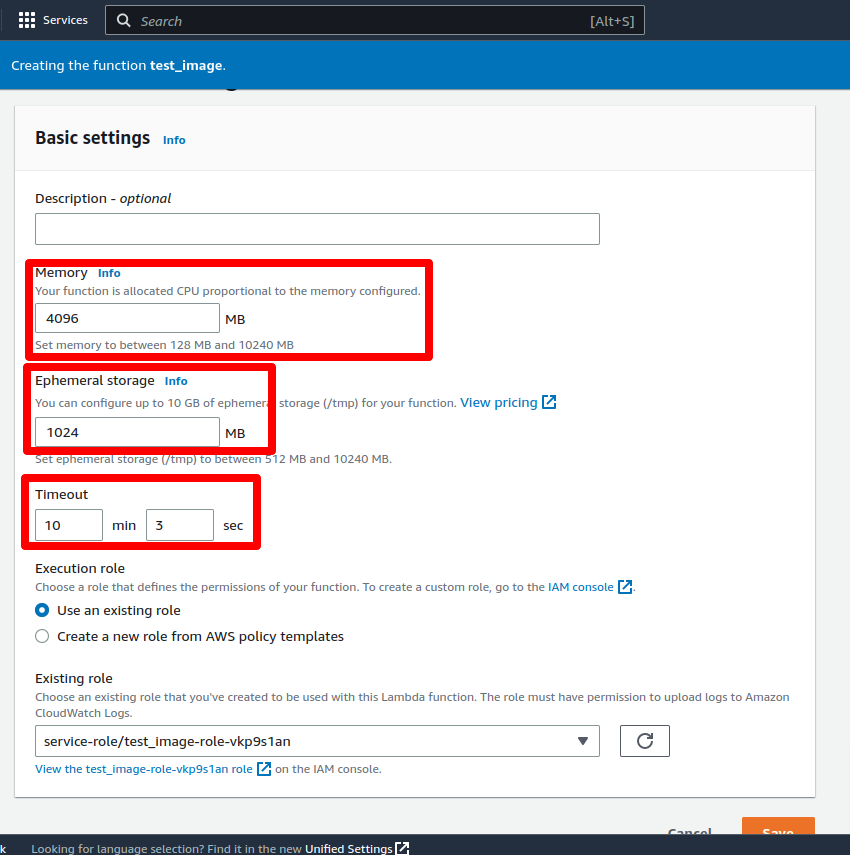
更新更改后,该功能就可以进行测试了。要测试 lambda 函数,请转到“测试”选项卡并将键值添加到事件 JSON 中作为文本:“这是文本编码测试。” 然后点击测试按钮。
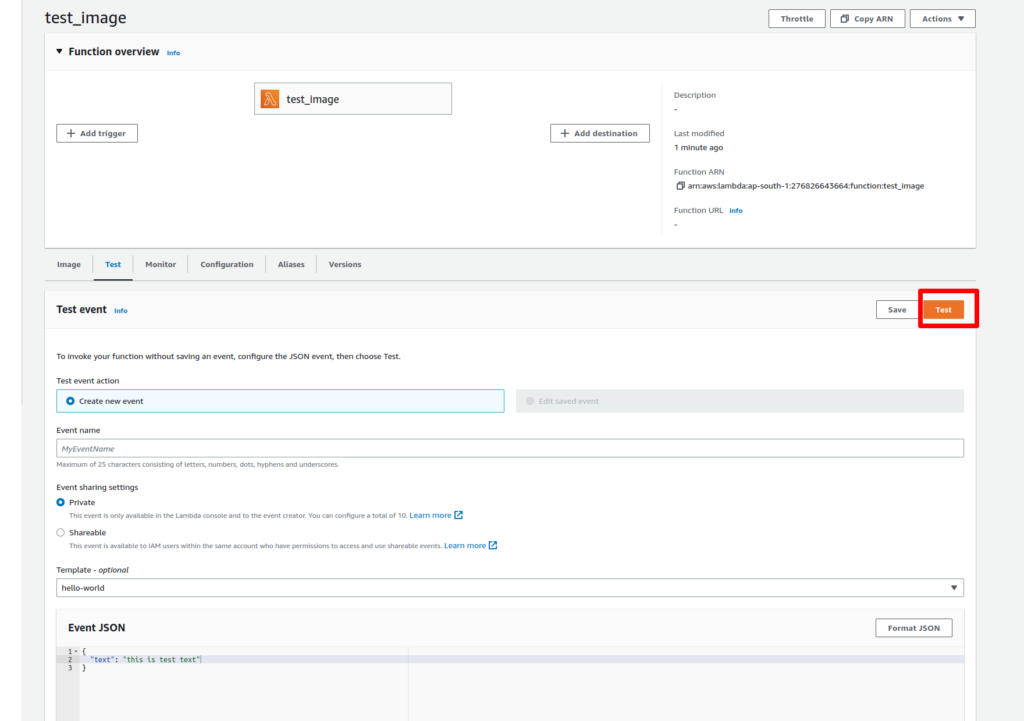
由于我们是第一次执行 Lambda 函数,因此执行可能需要一些时间。成功执行后,您将在执行日志中看到输入文本的向量。

现在我们的 Lambda 函数已部署并正常工作。要通过 API 访问它,我们需要创建一个函数 URL。
要为 Lambda 函数创建 URL,请转到 Configuration 选项卡并选择 Function URL 选项。然后单击创建函数 URL 选项。

现在,保留身份验证 None 并单击 Save。

该过程完成后,您将获得用于通过 API 访问 Lambda 函数的 URL。以下是使用 API 访问 Lambda 函数的示例 Python 代码:
成功执行代码后,您将获得输入文本的向量。
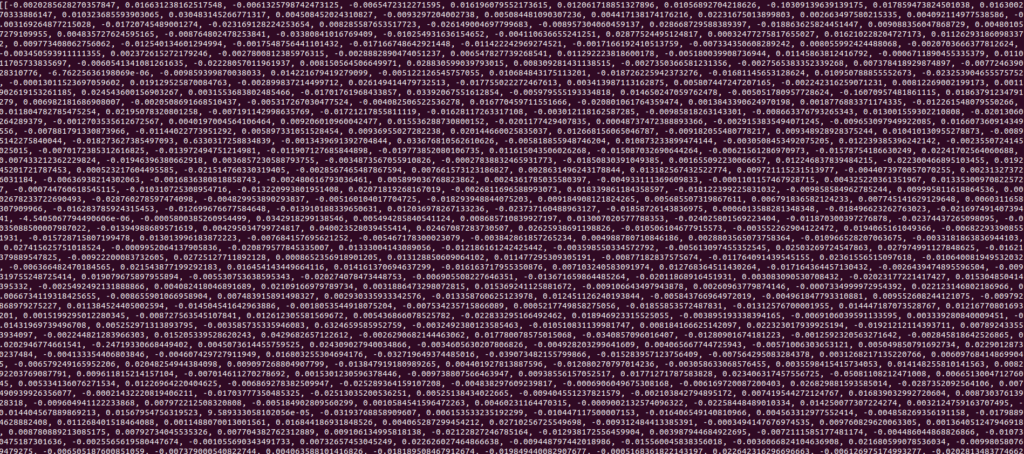
所以这是一个如何使用 Docker 在 AWS Lambda 上部署 ML 模型的示例。如果您有任何疑问,请告诉我们。